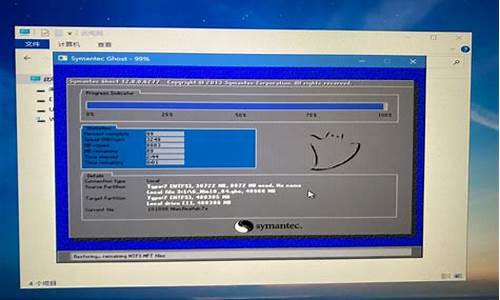win7计划任务 定时重启_
1.win7电脑每天自动关机怎么设置
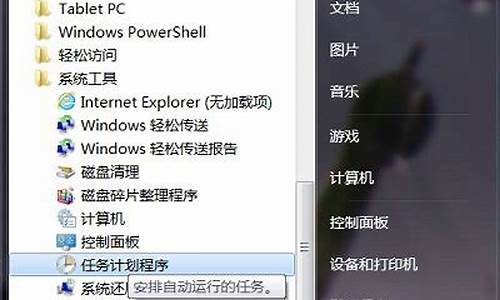
Windows 定时启动程序的方法(以Win7为例):
1、在桌面“计算机”图标上右键,选择“管理”。
2、在弹出的窗口中,选中“任务程序”。
3、点击“创建基本任务”。
4、在弹出的引导中,红框处输入任务的名称,这个名称可以输入自已想要的名字,下面的详情可以按自身任务写或不填,并点击下一步。
5、在下面信息中,可以选择要启动周期的设置,选择好后,点下一步。
6、这一步设置启动时间,选择好后,点击下一步。
7、接下来,选择是运行程序,还是发邮件或弹出信息,弹出信息就像是个闹钟一样,即在电脑右下角弹出个提示,示例中选运行程序,并点击下一步。
8、这一步,选择要打开的程序,参数可以不填,一般是用来传递到软件里的,再点击下一步。
9、点击完成,右击“任务程序”,并刷新。
10、然后,刚建立的任务,即显示在任务列表里了,到这一步,任务已经启动,
可以双击更改任务属性,或关闭这个管理窗口,不用担心窗口关闭后,任务不执行,任务已经在等待时间执行了。
win7电脑每天自动关机怎么设置
1、首先通过右键计算机,在弹出的菜单中选择管理选项,如下图所示。
2、在计算机管理窗口中,依次展开系统工具---任务程序。
3、在右边操作窗口,选择“创建基本任务...”,在创建基本任务窗口,填入名称和描述,并点击下一步。
4、在触发器,根据需要选择何时开始该任务,这里选择每天,点击下一步。
5、选择开始时间,设置该任务从何时开始执行,并每隔多少天发生一次,这里默认,点击下一步。
6、在程序脚本处,填入 shutdown -s -t 10,下面两个编辑框不填任何数据。
7、最后在完成窗口,点击完成,在任务中,就可以看到该了,到时间了,计算机就会自动关机。
操作步骤:
1、Windows 7在开始菜单底部的搜索栏输入“任务”;
2、通过“任务程序”中单击“创建基本任务”,打开任务向导;
3、在“创建基本任务向导”中名称一栏,输入名称,如“关机”,点击“下一步”;
4、触发器选择关机频率和时机,然后下一步;
5、在“操作”部分,选择“启动程序”;
6、输入脚本"shutdown",参数可选择性填写;
7、点击“完成”。
好了, 设置完毕了,到指定时间关机,关机前会有提示,等待关机的时间可通过填写启动程序时"添加参数"来设定,不填的话默认是30秒后关机。
声明:本站所有文章资源内容,如无特殊说明或标注,均为采集网络资源。如若本站内容侵犯了原著者的合法权益,可联系本站删除。